5 تا از بهترین روشهای فشرده سازی عکس و فیلم با نرم افزارهای زیپ
روش اول: ایجاد فایل زیپ در ویندوز
از زمانی که ویندوز xp به بازار عرضه شد تا کنون، هر نسخه از ویندوز آرشیو زیپ را می شناسد و می توانید خیلی راحت آنها را با کمک ویندوز اکسپلورر باز کنید و یا را استخراج کنید.
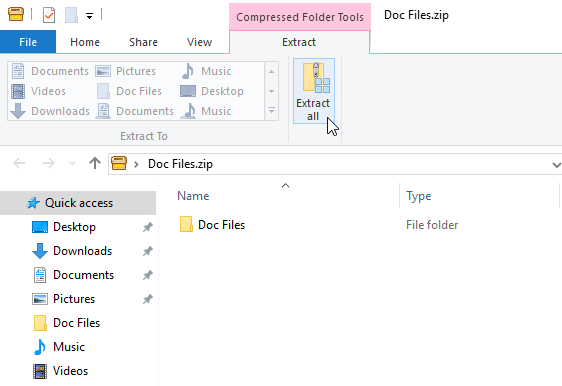
هم چنین سیستم عامل ویندوز به ما اجازه می دهد فایل ها را بدون نیاز به برنامه کمکی در یک فایل زیپ فشرده کنیم. برای مثال، در اینجا کمی بیش از 1500 سند را با حجم 252 مگابایت برای فشرده سازی جمع آوری کردیم.
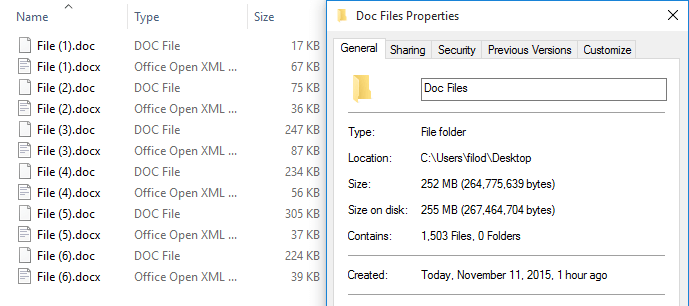
برای فشرده سازی این فایلها، ابتدا همه آنها را با Ctrl + A انتخاب می کنیم، سپس روی آن کلیک راست کرده و گزینه Send To -> Compressed را انتخاب می کنیم.
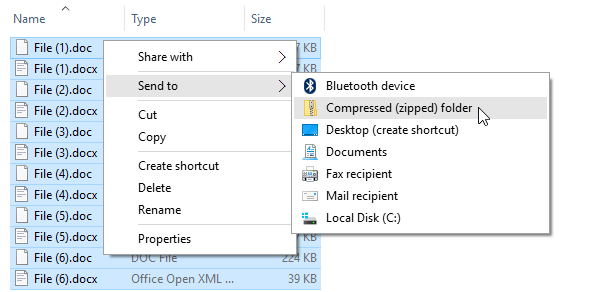
ویندوز هیچ انتخابی در مورد میزان فشرده سازی به ما نمی دهد و فورا شروع به فشرده سازی فایل ها می کند. اگر تعداد زیادی فایل های بزرگ داشته باشیم، این کار می تواند کمی زمان بر باشد.
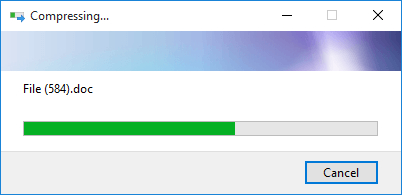
زمانی که آرشیو فایل زیپ آماده شد مشاهده خواهیم کرد که 252 مگا بایت حجم اصلی به 85?1 مگابایت فایل فشرده تبدیل شده و این یعنی 66?23 درصد کاهش حجم.
.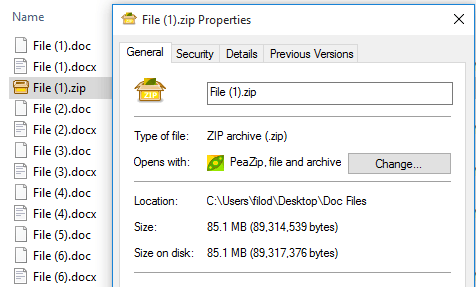
با این حال به نظر می رسد فشرده سازی فایل با کاراکتر های غیر انگلیسی غیر ممکن باشد.
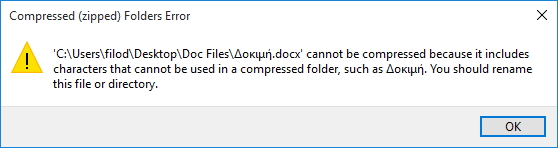
اگر ما پرونده هایی داریم که با اسامی غیر انگلیسی نام گذاری شدند و نمی توانیم یا نمی خواهیم نام آنها را تغییر دهیم، باید از ابزار فشرده سازی کمکی استفاده کنیم. در این آموزش ما به شما نحوه استفاده از دو نرم افزار فشرده سازی رایج را یاد می دهیم:
روش دوم: استفاده از نرم افزار PeaZip
برنامه های فشرده سازی رایگان و خریدنی بسیاری وجود دارند.. برای این راهنمایی ما نرم افزار PeaZip را انتخاب کردیم چرا که نرم افزاری رایگان و منبع باز است ( اصطلاح منبع باز یا متن باز (open source) اشاره به چیزی است که بدلیل ساختار قابل دسترس توسط عموم، مردم میتوانند آنرا تغییر داده و یا به اشتراک بگذارند ) و از 95 نوع فایل فشرده پشتیبانی می کند. برای دانلود رایگان این نرم افزار کلیک کنید!
ساده ترین راه برای فشرده سازی فایل ها با نرم افزار PeaZip این است که آنها را در یک پوشه قرار دهید، سپس با راست کلیک کردن بر روی پوشه و انتخاب گزینه های PeaZip > Add to .ZIP آن ها را فشرده کنید.
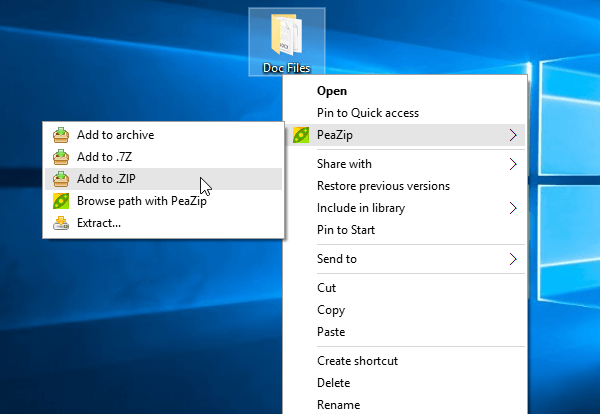
برنامه برای این کار از تنظیمات پیش فرض برای فشرده سازی استفاده می کند.
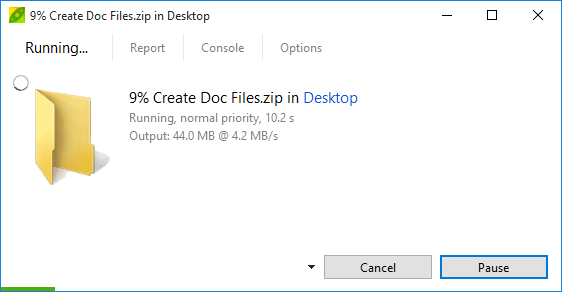
چند ثانیه بعد،حجم فایل از 252 مگابایت به 82?6 مگابایت رسیده است و در نتیجه این نرم افزار عمل فشرده سازی را 3 درصد بهتر از ویندوز انجام می دهد.
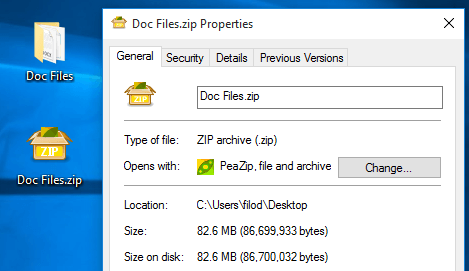
گزینه های پیشرفته برای فشرده سازی فایل ها با نرم افزار PeaZip
اگر بخواهیم تنظیمات مورد نظر خودمان را در فشرده سازی اعمال کنیم، می توانیم روی پوشه راست کلیک کرده و با انتخاب PeaZip> Add to archive این کار را انجام دهیم.